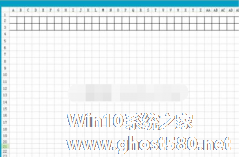-
怎么用wps表格制作考勤表 用wps表格制作考勤表的教程
- 时间:2024-11-23 02:48:42
大家好,今天Win10系统之家小编给大家分享「怎么用wps表格制作考勤表 用wps表格制作考勤表的教程」的知识,如果能碰巧解决你现在面临的问题,记得收藏本站或分享给你的好友们哟~,现在开始吧!
怎么用wps表格制作考勤表?wps表格是一个办公软件,用户可以使用其让工作变得更加高效方便。想要用wps表格制作考勤表,但是不知道怎么制作。下面就是用wps表格制作考勤表的教程,一起了解一下。
1、打开wps表格,设定第二行和第三行,列间距为3,行高20。选中A至AG,AH列间距为8。
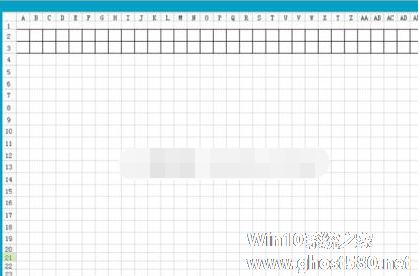
2、分别往格子里添加字,A3填“编号”,B3填“姓名”,AH3填“小时/天”。
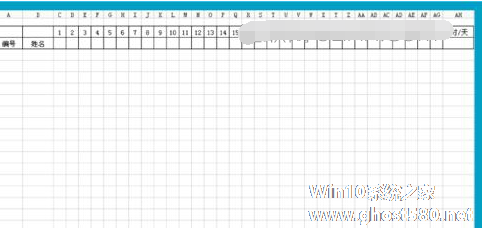
3、A2和A3做合并单元格,并且文字竖排。B2和B3合并单元格,并且添加文字“日期”,再添加45度框线。AH2和AH3合并单元格。
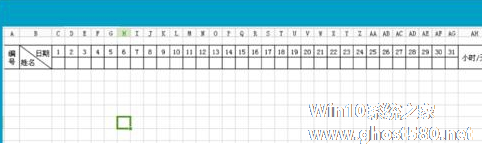
4、日期的下面一样,填上星期。再把编号按序号排列下去,并复制姓名。
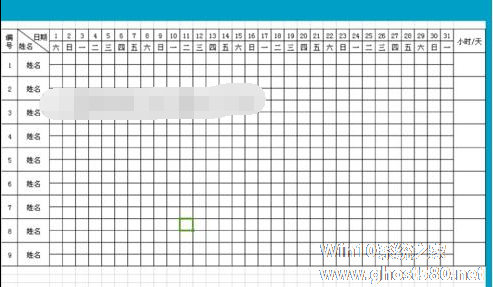
5、然后,把格式改写一下,填上有考勤记录的,打个勾(按住Alt+41420)。
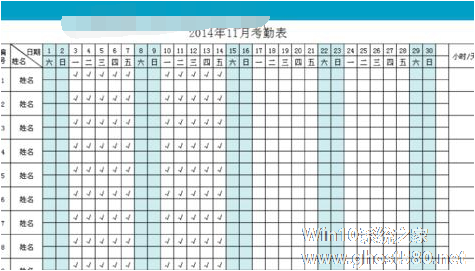
上面就是用wps表格制作考勤表的教程,大家学会了吗?更多相关教程,请继续关注系统之家。
以上就是关于「怎么用wps表格制作考勤表 用wps表格制作考勤表的教程」的全部内容,本文讲解到这里啦,希望对大家有所帮助。如果你还想了解更多这方面的信息,记得收藏关注本站~
★文♀章来自Win10系统之家www.ghost580.net,转载请注明出处!
相关文章
-
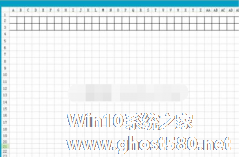
怎么用wps表格制作考勤表?wps表格是一个办公软件,用户可以使用其让工作变得更加高效方便。想要用wps表格制作考勤表,但是不知道怎么制作。下面就是用wps表格制作考勤表的教程,一起了解一下。
1、打开wps表格,设定第二行和第三行,列间距为3,行高20。选中A至AG,AH列间距为8。
2、分别往格子里添加字,A3填“编号”,B3填“... -
 WPS表格中饼状统计图怎么制作操作分享。为了让我们统计的数据观看起来更加的直观,可以去将数据转换成为饼状统计图,这样用户观看各个数据的占比就会一目了然了。那么怎么将数据快速转换成为饼形图,来看看具体的操作教...
WPS表格中饼状统计图怎么制作操作分享。为了让我们统计的数据观看起来更加的直观,可以去将数据转换成为饼状统计图,这样用户观看各个数据的占比就会一目了然了。那么怎么将数据快速转换成为饼形图,来看看具体的操作教... -
 PPT怎么用表格分割图片?PPT是款当下十分受欢迎的文档演示软件,近期有用户想要在PPT表格中制作表格分割图片的效果,那么应该如何操作呢?不清楚具体步骤的朋友们,可以试着跟着小编的步骤来哦。具体操作如下:单击工具栏...
PPT怎么用表格分割图片?PPT是款当下十分受欢迎的文档演示软件,近期有用户想要在PPT表格中制作表格分割图片的效果,那么应该如何操作呢?不清楚具体步骤的朋友们,可以试着跟着小编的步骤来哦。具体操作如下:单击工具栏... -

怎么用PS做铅笔画?相信大家在路上都有看到画师用铅笔来帮人画肖像,如果你没那个时间的话,可以使用PS等软件来制作铅笔画。下面小编以大幂幂的图片为例,教大家用PS来制作铅笔画。
首先来看个对比图:
操作如下:
1、把准备好的图片在PS里面打开,执行ctrl+J复制图层,执行ctrl+shift+u去色--如下图;
2、选中图层--执行ct...